Utiliser des repères de densité (carte de chaleur)
Utilisez le graphique de densité pour visualiser des schémas ou des tendances pour les données denses où de nombreux repères se chevauchent. Tableau procède en regroupant des repères qui se chevauchent et en leur attribuant des codes de couleur basés sur le nombre de repères dans le groupe.
Les cartes de densité vous aident à identifier les lieux avec des nombres plus élevés ou plus faibles de points de données.
Dans Tableau, vous pouvez créer un graphique utilisant le repère de densité en plaçant au moins une mesure continue sur l’étagère Colonnes, et au moins une dimension ou une mesure sur l’étagère Lignes (ou vice versa), puis en ajoutant un champ à la fiche Repères.
Remarque : les graphiques de densité fonctionnent de manière optimale lorsqu’ils sont utilisés avec des sources de données contenant de nombreux points de données.
Les blocs de création de base pour un graphique de densité sont les suivants :
Type de repère : | Densité |
Lignes et colonnes : | Au moins une mesure continue et au moins une mesure ou une dimension |
Fiche Repères : | Au moins une mesure continue |
Les graphiques de densité utilisent le type de repère Densité. Par défaut, Tableau utilise le type de repère Automatique.
Pour démontrer comment les graphiques de densité peuvent vous aider avec les repères qui se chevauchent dans Tableau, nous allons commencer avec un nuage de points comportant un grand nombre de repères et le recréer sous la forme d’un graphique de densité.
Pour utiliser un graphique de densité permettant de voir des commandes par date, procédez comme suit :
- Ouvrez la source de données Indicateurs Mondiaux depuis la section Sources de données enregistrées de l’écran de démarrage.
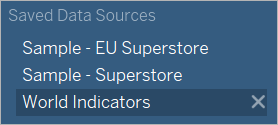
Depuis le dossier Health (Santé), faites glisser Infant Mortality (Mortalité infantile) vers l’étagère Colonnes. Tableau agrège la mesure sous forme de somme et crée un axe horizontal.
Faites glisser Life Expectancy Female (Espérance de vie des femmes) vers l’étagère Lignes.
Vous disposez maintenant d’un nuage de points à un repère.
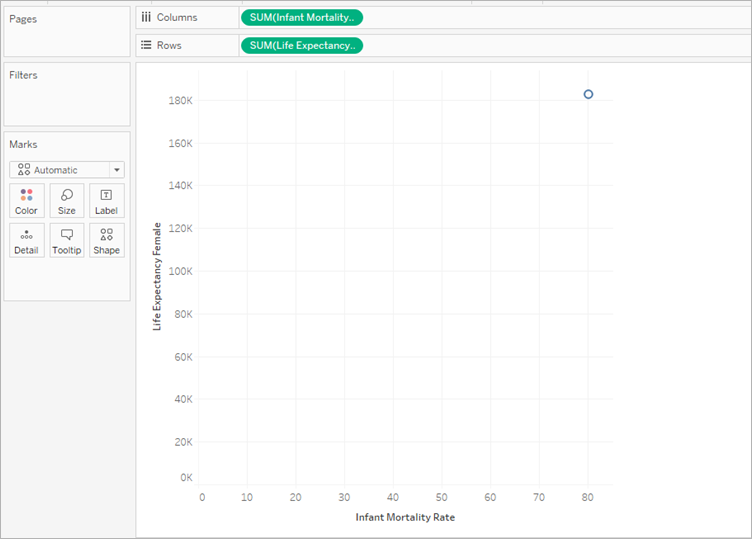
Les valeurs de mortalité infantile et d’espérance de vie sont toutes deux répertoriées en tant que Somme, plutôt que comme Moyenne. Faites un clic droit sur ces deux mesures et modifiez Mesure(Somme) en Moyenne.
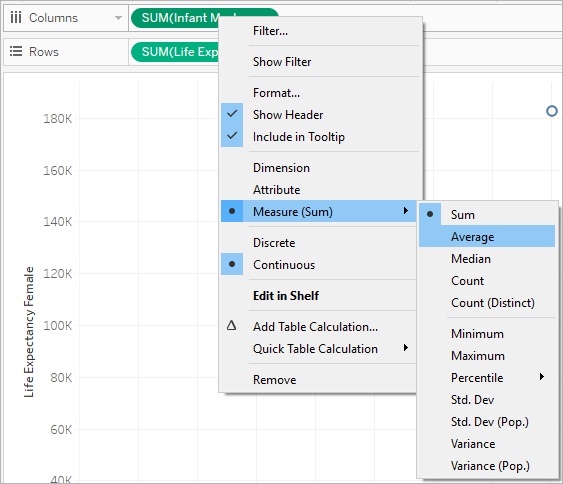
Faites glisser la dimension Country (Pays) vers Détails sur la fiche Repères.
Votre vue comporte désormais beaucoup plus de repères. Le nombre de repères dans votre vue est maintenant égal au nombre de pays distincts dans cet ensemble de données. Si vous survolez un repère, vous pouvez voir le nom du pays, l’espérance de vie des femmes et le taux de mortalité infantile.
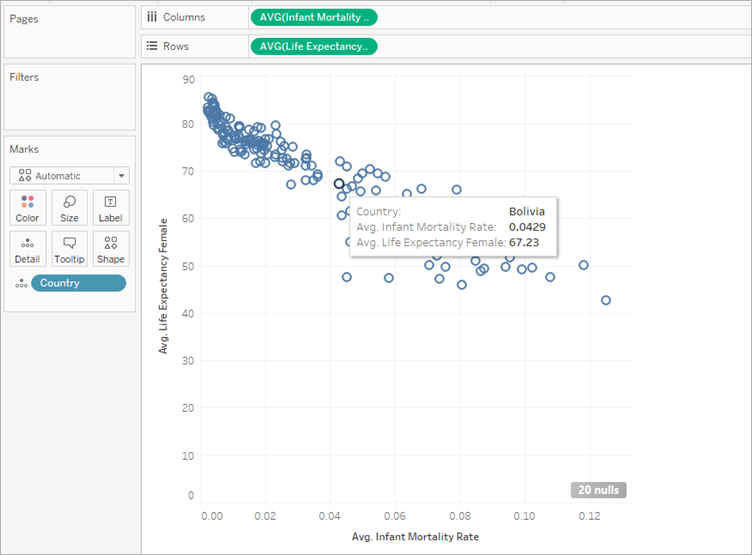
Nous avons créé un nuage de points de base, mais la vue comporte un grand nombre de repères qui se chevauchent, et il est difficile de voir là où les repères sont les plus denses.
Sur la fiche Repères, sélectionnez Densité dans le menu pour modifier ce nuage de points en un graphique de densité.
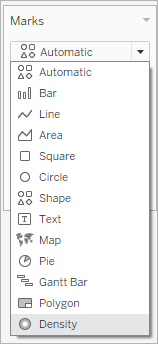
Tableau a créé un graphique de densité en superposant des repères, appelés kernels, et en attribuant des codes de couleur aux points de chevauchement de ces kernels. Plus il y a de points de données qui se chevauchent, plus la couleur est intense.
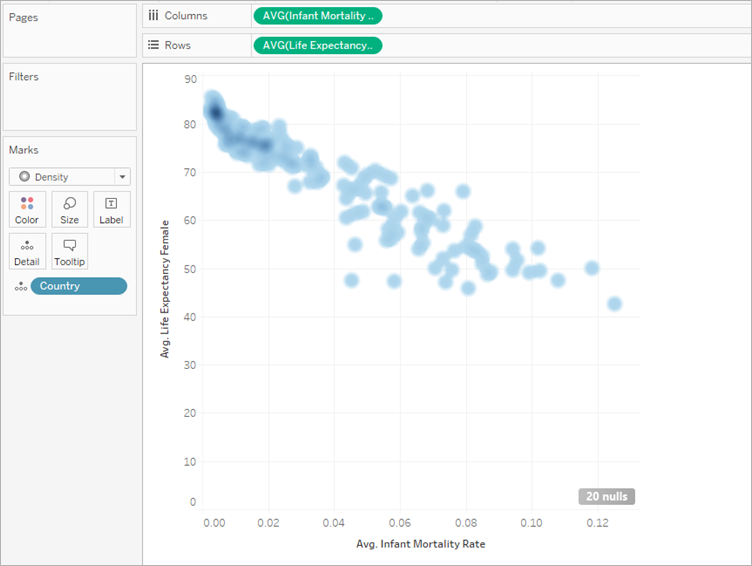
Tableau a sélectionné une palette de couleurs bleue par défaut, mais vous pouvez choisir parmi dix palettes de couleurs de densité ou l’une des palette de couleurs existantes.
Sélectionnez Couleur dans la fiche Repères et sélectionnez Densité Multicolore Clair dans le menu.
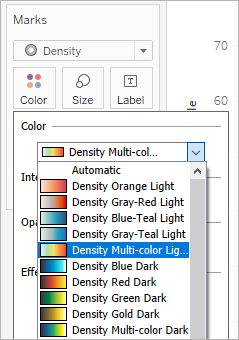
Les noms des palettes de couleurs indiquent si elles sont conçues pour être utilisées dans des graphiques avec des arrière-plans sombres ou clairs. Étant donné que notre graphique a un arrière-plan clair, nous avons choisi une palette « Clair ».
Ceci change la palette de couleurs dans votre graphique. Les zones plus concentrées apparaîtront en rouge, tandis que les zones sans repères qui se chevauchent apparaîtront en vert.
Remarque : les légendes des couleurs ne sont pas disponibles pour les repères de densité.
Dans le menu Couleur, utilisez le curseur d’intensité pour augmenter ou diminuer l’intensité des repères de densité. Par exemple, augmenter l’intensité, ou l’éclat, diminue les points de « chaleur max » dans vos données, et un plus grand nombre de repères s’affiche alors.
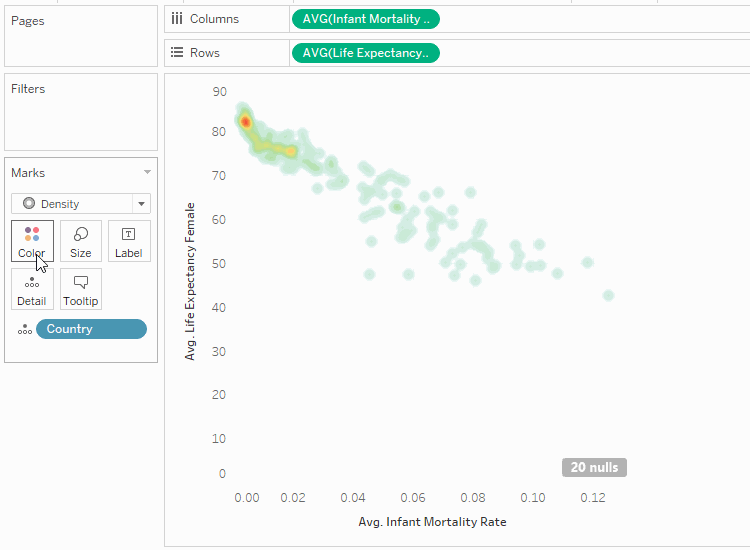
Sélectionnez Taille dans la fiche Repères pour ajuster la taille du kernel de densité.
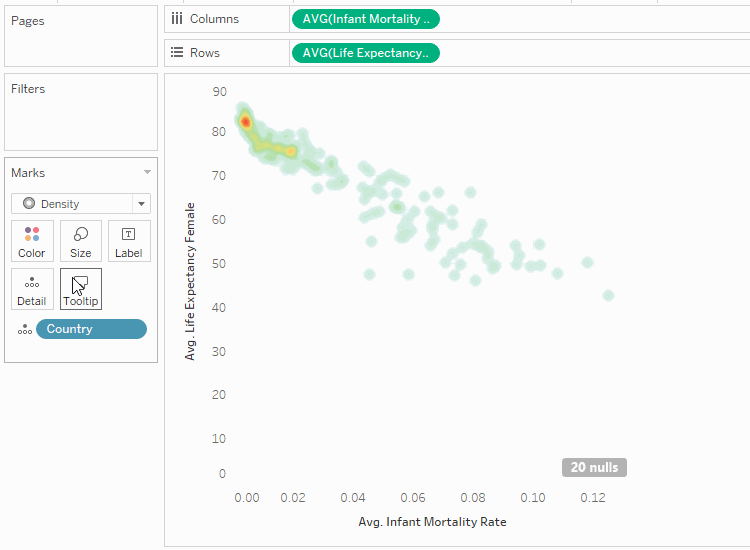
Pour plus d’informations, consultez Modifier le type de repères dans la vue et Créer des cartes de chaleur montrant les tendances ou la densité dans Tableau.
